Một số components nhỏ trong react-bootstrap
I. Tổng quan Ngoài các components lớn như Overlays, Navigation, Form, ... react-bootstrap còn hỗ trợ các components nhỏ phải kế đến như Glyphicons, Labels, Badges, Alert messages, Progress bars... Glyphicons được sử dụng để tạo các icon nhỏ trong các button. Labels được sử dụng để tạo ...
I. Tổng quan
- Ngoài các components lớn như Overlays, Navigation, Form, ... react-bootstrap còn hỗ trợ các components nhỏ phải kế đến như Glyphicons, Labels, Badges, Alert messages, Progress bars...
- Glyphicons được sử dụng để tạo các icon nhỏ trong các button.
- Labels được sử dụng để tạo highlight cho các thông tin cần nhấn mạnh.
- Badges được sử dụng để highlight cho các items mới hoặc chưa đọc.
- Alerts giúp tạo các messages thông báo.
- Progress bars tạo các thanh hiển thị tiến độ.
II. Cài đặt
- Các component của bootstrap được sử dụng khi cài đặt react-bootstrap.
- react-bootstrap được cài đặt rất dễ dàng bằng câu lệnh npm install --save react-bootstrap hoặc thêm vào file package.json thư viện:
{
"dependencies": {
"react-bootstrap": "0.30.0"
}
}
trước khi chạy câu lệnh npm install.
III. Hướng dẫn sử dụng
1. Sử dụng Glyphicons:
- Glyphicons được sử dụng rất đơn giản bằng cách thêm thẻ <Glyphicon />, ví dụ:
<ButtonToolbar> <ButtonGroup> <Button><Glyphicon glyph="align-left" /></Button> <Button><Glyphicon glyph="align-center" /></Button> <Button><Glyphicon glyph="align-right" /></Button> <Button><Glyphicon glyph="align-justify" /></Button> </ButtonGroup> </ButtonToolbar>
- Ta sẽ có kết quả:
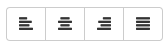
- Thuộc tính glyph là bắt buộc, có thể tham khảo danh sách các icon tại http://getbootstrap.com/components/#glyphicons.
Vậy là ta đã thấy tạo một icon cho button thật dễ dàng với react-bootstrap
2. Sử dụng Labels:
- Labels cũng được sử dụng rất dễ dàng với cấu trúc:
<Label bsStyle="default">Default</Label>
- bsStyle là không bắt buộc, nếu không khai báo thì mặc định sẽ là default.
- Khi sử dụng bsStyle, ta có thể khai báo với các giá trị: default, primary, success, info, warning, danger.
- Kết quả tương ứng với các giá trị của bsStyle:

Như vậy, sử dụng label cũng thật dễ dàng.
3. Sử dụng Badges:
- Tương tự như Labels, Badges được thiết kế riêng để hiển thị cho các con số đặc biệt như số items mới, số thông báo...
- Badges được sử dụng đơn giản như Labels:
<p>Badges <Badge>42</Badge></p>
- Kết quả thu được như sau:
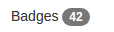
- Badges còn có thuộc tính pullRight không bắt buộc với giá trị default là false.
4. Cách tạo Alert messages:
- Ví dụ về một Alert messages đơn giản:
<Alert bsStyle="warning"> <strong>Holy guacamole!</strong> Best check yo self, you're not looking too good. </Alert>

- Thuộc tính bsStyle có thể bao gồm các giá trị success, warning, danger, info với info là giá trị default.
- Ngoài ra còn có các thuộc tính closeLabel với giá trị mặc định Close alert và onDismiss được sử dụng khi tạo các Alert phức tạp, có close button như:
<Alert bsStyle="danger" onDismiss={this.handleAlertDismiss}> <h4>Oh snap! You got an error!</h4> <p>Change this and that and try again. Duis mollis, est non commodo luctus, nisi erat porttitor ligula, eget lacinia odio sem nec elit. Cras mattis consectetur purus sit amet fermentum.</p> <p> <Button bsStyle="danger">Take this action</Button> <span> or </span> <Button onClick={this.handleAlertDismiss}>Hide Alert</Button> </p> </Alert>

- Với handleAlertDismiss là một function tự customize.
5. Sử dụng ProgressBar:
- Một cách đơn giản và hiểu quả để tạo thanh hiển thị tiến trình là dùng ProgressBar:
<ProgressBar now={60} label={60} />
- Kết quả thu được:

- Thuộc tính label để hiển thị số %
- Ngoài ra còn có thuộc tính bsStyle gồm các giá trị: success, warning, danger, info tương ứng với các kết quả:

- Thêm striped để tạo hiệu ứng

- Tương tự còn có active để tạo animate stripes di chuyển từ phải sang trái. Tuy nhiên thuộc tính này không hỗ trợ IE9 và phiên bản thấp hơn.
- Ngoài ra ta cũng có thể kết hợp nhiều progresses trên một thanh duy nhất:
<ProgressBar> <ProgressBar striped bsStyle="success" now={35} key={1} /> <ProgressBar bsStyle="warning" now={20} key={2} /> <ProgressBar active bsStyle="danger" now={10} key={3} /> </ProgressBar>
- Sẽ thu được kết quả

- Ta cũng có thể sử dụng srOnly để ẩn label của progress.
- Ngoài ra còn một số thuộc tính khác có thể dùng đơn giản: children, max, min
IV. Kết luận
Trên đây là cách dùng một số components nhỏ của react-bootstrap. Hi vọng bài viết có thể cung cấp cách nhìn tổng quan, dễ hiểu nhất cho những bạn mới tiếp xúc với các components đơn giản của thư viện react-bootstrap. Chúng ta có thể tìm hiểu rất nhiều components khác rất tiện dụng trong thư viện react-bootstrap của react qua trang chính thức: https://react-bootstrap.github.io/components.html
